Како закључати екран у оперативном систему Виндовс 10 (закључајте рачунар)
Можете да закључате екран да бисте заштитили рачунар од неовлашћене употребе када се удаљите на кратко време и не желите да се одјавите са своје корисничке сесије или искључите рачунар. У оперативном систему Виндовс 10 постоји неколико начина да закључате рачунар. У овом чланку ћемо их све прегледати.
Реклама
Када је Виндовс 10 закључан, приказује се закључани екран.

Ако имате онемогућио закључавање екрана, тада ће се уместо тога приказати екран за пријављивање.

Ако ЦТРЛ+АЛТ+ДЕЛ сигурносни екран је омогућен, корисник мора да притисне Цтрл + Алт + Дел пре него што се пријавите да бисте га откључали.

Када је ваш налог заштићен лозинком, други корисници неће моћи да откључају вашу корисничку сесију а да не знају вашу лозинку. Међутим, ако имају сопствене налоге на вашем рачунару, моћи ће да се пријаве са њима са закључаног екрана. Ваш налог ће остати закључан и ваши подаци ће остати приватни.
Да бисте закључали екран у оперативном систему Виндовс 10 од неовлашћене употребе (закључајте рачунар)
, можете користити један од следећих метода.Закључајте рачунар помоћу пречице на тастатури.
Да бисте закључали своју корисничку сесију, притисните следећи низ тастера на тастатури:
Победити + Л
Ово ће закључати ваш екран.
Алтернативно, можете притиснути Цтрл + Алт + Дел. Појавиће се посебан сигурносни екран. Тамо кликните на ставку Закључај.

Закључајте рачунар помоћу иконе корисника у Старту.
Отворите мени Старт и кликните на слику корисничког налога. Појавиће се мали мени. Тамо ћете пронаћи команду Закључај.
Овај трик такође функционише са мени Старт преко целог екрана.
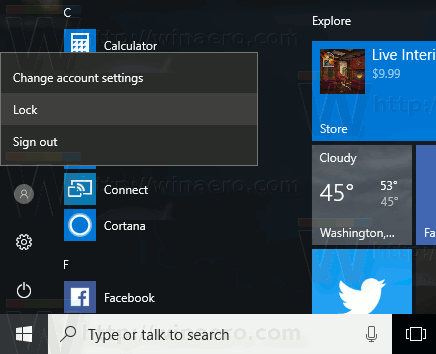
Закључајте рачунар из Таск Манагер-а.
Отвори Таск Манагер и идите на картицу Корисници. Пронађите свој кориснички налог на листи. Изаберите га на листи и кликните на дугме "Прекини везу". Ово ће закључати вашу тренутну сесију.
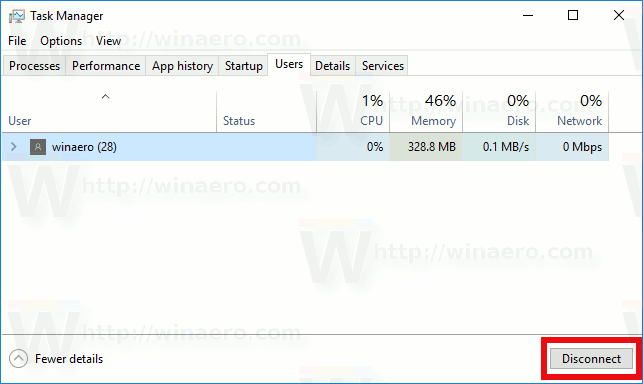
Алтернативно, можете да кликнете десним тастером миша на свој налог на листи и изаберете исту команду из контекстног менија. Погледајте снимак екрана испод.
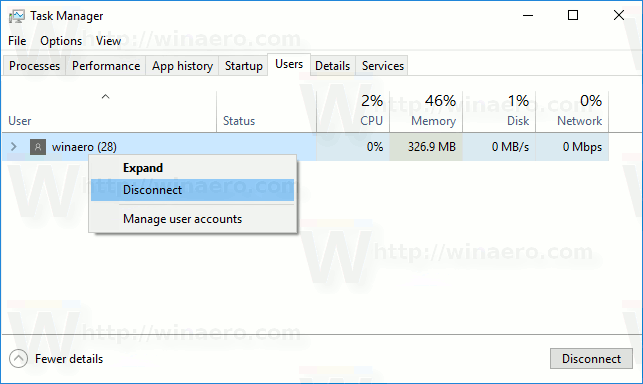
Закључајте рачунар командом.
Коначно, можете закључати екран посебном командом. Притисните Победити + Р пречице да бисте отворили дијалог Покрени и откуцајте или налепите следећу команду:
рундлл32.еке усер32.длл, ЛоцкВоркСтатион

Алтернативно, ову команду можете извршити на а командна линија.

У оперативном систему Виндовс 10 постоји низ других корисних команди које ће вам омогућити да поново покренете, искључите или хибернирате рачунар.
Погледајте чланак Направите пречице за искључивање, поновно покретање, хибернацију и спавање у оперативном систему Виндовс 10.
Савет: Почевши од Виндовс 10 Цреаторс Упдате, можете користити нову функцију под називом Динамиц Лоцк да аутоматски закључате рачунар.

